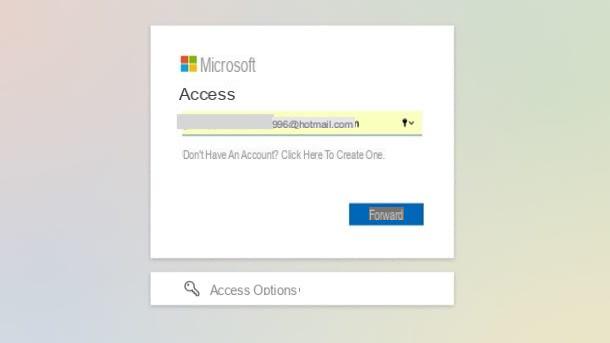Effacer les mots de passe stockés dans les applications

La plupart des applications pour Android qui nécessitent un accès authentifié à un service local, à un site Internet ou, en général, à une section protégée, vous permettent d'enregistrer votre mot de passe pour accélérer l'opération de connexion.
Effacer les mots de passe stockés sur Android da queste app è quasi sempre possibile, tuttavia devo dirti fin da subito che non esiste una procedura standard per compiere quest'operazione, dunque non mi risulta possibile fornirti dettagli precisi su ciascuna app esistente: non basterebbero tutte le pagine del mio sito per soddisfare questa demande!
Ce que je peux faire en revanche, c'est vous orienter vers les démarches à entreprendre de manière « générique » : généralement, il suffit de faire démarrer l'application le mot de passe que vous avez enregistré, accédez à son menu principal o toute la zone impostazioni du même (dans de nombreux cas, vous pouvez le faire en appuyant sur les boutons (), [...], ☰ o (I.e.) et sélectionnez les éléments Quitter / Se déconnecter o Déconnecter / Déconnecter pour vous déconnecter du compte enregistré.
L'application devrait ensuite vous rediriger vers l'écran de saisie du mot de passe. Si ce dernier a été enregistré dans la zone de saisie sous forme de points, il vous suffit de décocher la case Souviens-toi de moi / Souviens-toi de moi ou bien appuyez sur le bouton Oublie moi / Oublie et le tour est joué : le mot de passe sera immédiatement oublié par l'appli et Android !
Juste pour clarifier davantage vos idées, j'illustre ci-dessous les procédures à effectuer sur certaines des applications les plus populaires pour Android.
- Facebook - appuie sur le bouton ☰, faites défiler le panneau qui apparaît à l'écran et touchez l'élément Sortie.
- Instagram - déménager dans la région profil en touchant l'icône en forme de Avatar situé en bas à droite, appuyez sur le bouton ☰, puis le bouton Paramètres et enfin la voix Sortie.
- Just Eat - appuyez sur le bouton ☰ et appuyez sur l'élément Sortie.
- Outlook - allez dans un dossier de votre boîte mail (ex. Courrier entrant), appuyez sur la touche ☰, puis sur la touche (I.e. et enfin appuyez sur l'élément lié au vôtre adresse postale et joue la voix compte Elimina.
note: Le mot de passe stocké dans le applications Google par défaut associé au compte système (par ex. Gmail, Google Maps etc).
Effacer les mots de passe stockés sur Chrome pour Android
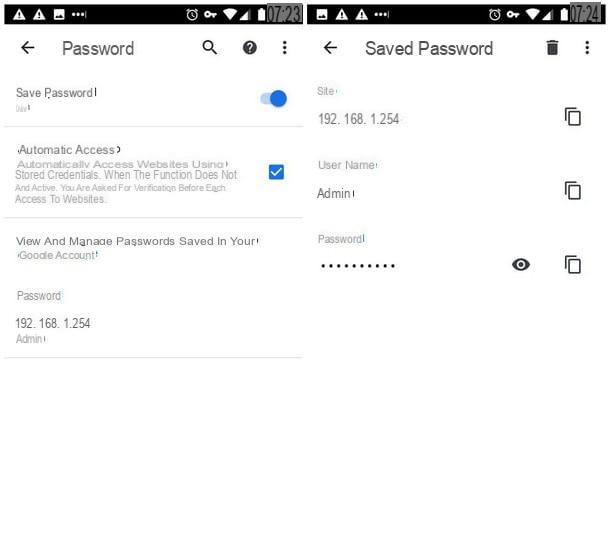
Pour vous sentir plus à l'aise, vous avez également l'intention de effacer tous les mots de passe enregistrés dans Google Chrome pour Android? Alors je pense avoir une excellente nouvelle pour vous : c'est une opération très simple et qui peut être complétée en quelques clics !
Pour continuer, lancez l'application Google Chrome en l'appelant depuis le tiroir ou l'écran d'accueil de votre appareil Android, appuyez sur le bouton () résident en haut à droite et, dans le menu qui apparaît, touchez la rubrique Mot de passe. À ce stade, sélectionnez le site web pour lequel vous avez l'intention de supprimer le mot de passe enregistré sur l'appareil et, par la suite, appuyez sur l'icône en forme de panier qui apparaît en haut de la fenêtre récapitulative. Enfin, répétez la même opération pour tous les mots de passe enregistrés.
Par mesure de sécurité supplémentaire, vous pouvez également supprimer les mots de passe enregistrés sur le compte Gmail associé à votre appareil Android : gardez toutefois à l'esprit que cette opération impliquera la suppression des mots de passe de tutti je navigateur associé à ce compte, y compris les versions ordinateur et iOS de Chrome.
Voulez-vous le faire quand même? Aucun problème! Accédez à nouveau au menu Chrome pour Android en appuyant sur le bouton (), appuyez sur l'élément Mot de passe puis sur le lien Compte Google placé dans la section appropriée. Si nécessaire, tapez le Mot de passe de votre profil Gmail, rendez-vous dans la rubrique Mots de passe enregistrés et appuyez sur le bouton X correspondant à chaque mot de passe que vous souhaitez supprimer.
note: si le lien n'est pas visible car, par exemple, vous avez déjà supprimé tous les mots de passe enregistrés par Chrome sur l'appareil, vous pouvez supprimer les mots de passe enregistrés sur le compte Gmail en agissant sur la rubrique mots de passe de Google, accessible via ce lien, et en suivant les mêmes instructions indiquées ci-dessus.
Attendez, êtes-vous en train de me dire que vous aimeriez un moyen pratique de vous débarrasser des mots de passe enregistrés dans d'autres navigateurs ? Alors jetez un œil à mon article sur comment supprimer l'enregistrement du mot de passe, dans lequel j'ai pu expliquer en détail les étapes à suivre pour arriver à ce résultat.
Arrêter d'enregistrer les mots de passe
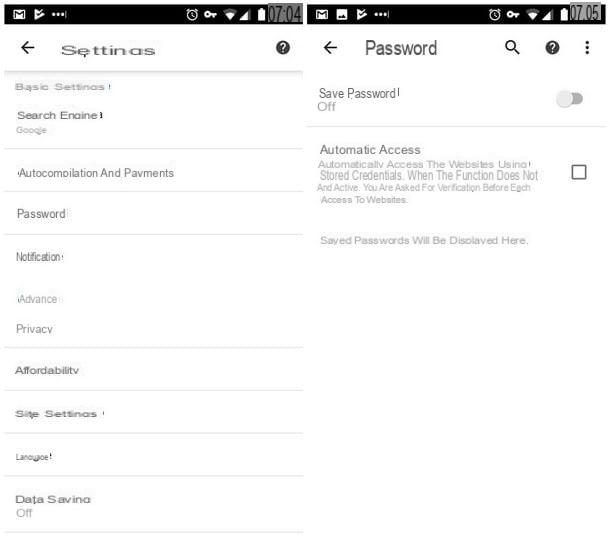
Maintenant que vous avez enfin effacé tous vos mots de passe enregistrés dans Chrome pour Android (et éventuellement votre compte Google), vous pouvez vous assurer d'empêcher Chrome de les enregistrer (et de vous le demander).
Je vais vous expliquer tout de suite comment procéder : pour commencer, lancez le navigateur sur votre appareil Android, appuyez sur le bouton () situé en haut à droite et choisissez l'article Mot de passe du menu proposé. A ce stade, il vous suffit de monter SUR le levier correspondant à l'article Sauvegarder le mot de passe et, si nécessaire, décochez la case à côté de l'élément Connexion automatique.
Si vous le souhaitez, vous pouvez également arrêter la demande d'enregistrement du mot de passe dans votre compte Gmail : cependant, gardez à l'esprit que cette opération implique tous les navigateurs associés à votre compte, qui ne pourra plus stocker de nouvelles clés d'accès dans votre compte distant.
Pour continuer, connecté au service Google Passwords, saisissez, si nécessaire, les identifiants de connexion de votre compte Google et, enfin, passez à SUR le levier correspondant à l'article Demander à enregistrer les mots de passe. Ce n'était pas difficile du tout, n'est-ce pas ?
Comment effacer les mots de passe stockés sur Android